Как стать видимым в майнкрафте
Невидимая рамка в Майнкрафте через команду
Невидимая рамка – одно из малоизвестных нововведений версии 1.16. Далеко не все игроки слышали про него, однако это простой способ для декорирования дома.
Команда:
/give @s item_frame{EntityTag:{Invisible:1b}} 1
Цифра 1 в конце обозначает количество рамок, которые получит игрок. У рамки появится специальная метка, по которой ее сразу можно будет отличить от обычной.

Примеры использования
Такие рамки открывают практически неограниченный простор для декорации. Первый пример – размещение на дереве яблок. Выглядит очень реалистично.

Оружие, которое подвешено на блоке будет имитировать хранилище или склад. Простой вариант украшения дома.

А какие идеи есть у вас? Напишите в комментариях!
Как сделать зелье невидимости (8:00) в Minecraft
В этом руководстве Minecraft объясняется, как создать зелье невидимости (8:00), со скриншотами и пошаговыми инструкциями.
В Minecraft вы можете сварить зелье невидимости (8:00), которое продлится дольше, чем обычное зелье невидимости (3:00). Когда это зелье будет выпито, оно даст вам эффект невидимости, так что никто не сможет вас видеть в течение 8 минут.
Давайте узнаем, как приготовить это зелье.
Подписаться
Поддерживаемые платформы
Зелье невидимости (8:00) доступно в следующих версиях Minecraft:
* Версия, в которой он был добавлен или удален, если применимо.
ПРИМЕЧАНИЕ. Pocket Edition (PE), Xbox One, PS4, Nintendo Switch и Windows 10 Edition теперь называются Bedrock Edition. Мы продолжим показывать их индивидуально для истории версий.
Где найти это зелье в творческом режиме
Определения
- Платформа - это подходящая платформа.
- Версия (и) - это номера версий Minecraft, в которых элемент можно найти в указанном месте меню ( мы протестировали и подтвердили этот номер версии ).
- Расположение меню «Креатив» - это расположение элемента в меню «Креатив».
Материалы, необходимые для создания этого зелья
В Minecraft это материалы материалов, которые вы можете использовать для создания зелья невидимости (8:00):
Как создать это зелье в режиме выживания
1.Откройте меню подставки для заваривания
Во-первых, откройте подставку для заваривания, чтобы у вас появилось меню подставки для заваривания, которое выглядит следующим образом:
2. Добавьте огненный порошок для активации подставки для заваривания
Начните с добавления огненного порошка в крайнее левое поле, чтобы активировать подставку для заваривания.
3. Добавьте предметы, чтобы сделать это зелье
В меню подставки для варки ингредиенты помещаются в верхнюю коробку, а зелья создаются в трех нижних коробках.
Чтобы сделать зелье невидимости (8:00), вам понадобится 1 зелье невидимости (3:00) и 1 красный камень.
Поместите зелье невидимости (3:00) в одну из нижних ящиков в меню пивоварни. Затем добавьте красный камень в верхнюю коробку.
По завершении процесса заваривания вы услышите звук « глюг глюг », и красный камень исчезнет. Зелье невидимости (8:00) будет готово.
СОВЕТ: Если вы наведете курсор на зелье на подставке для варки, вы увидите название зелья и его эффекты.
Теперь ваша бутылка будет содержать Зелье Невидимости (8:00).
Если вы выпьете зелье невидимости (8:00), оно даст вам невидимость на 8 минут. Это чрезвычайно полезно, когда вы не хотите, чтобы вас видели.
На этом этапе вы можете добавить это зелье невидимости (8:00) в свой инвентарь или продолжить и превратить зелье в зелье невидимости (6:00).
Идентификатор и название предмета
- Ява
- PE
- Xbox
- PS
- Нинтендо
- Win10
- Edu
Minecraft Java Edition (ПК / Mac)
В Minecraft зелье невидимости (8:00) имеет следующие имя, идентификатор и значение данных:
См. Полный интерактивный список идентификаторов Minecraft с возможностью поиска.
Майнкрафт Карманное издание (PE)
В Minecraft зелье невидимости (8:00) имеет следующие имя, идентификатор и значение данных:
| Арт. | Описание ( Minecraft ID Name ) | Minecraft ID | Minecraft Данные Значение | Платформа | Версия (и) |
|---|---|---|---|---|---|
| Зелье невидимости (8:00) ( minecraft: | 373 | 8 | Карманное издание (PE) | 0.16,0 - 1,16,20 |
Ознакомьтесь с полным интерактивным списком идентификаторов Minecraft с возможностью поиска.
Майнкрафт Xbox One
В Minecraft зелье невидимости (8:00) имеет следующие имя, идентификатор и значение данных:
| Арт. | Описание ( Minecraft ID Name ) | Minecraft ID | Minecraft Данные Значение | Платформа | Версия (и) |
|---|---|---|---|---|---|
| Зелье невидимости (8:00) ( minecraft: | 373 | 8 | Xbox One | 1.6.0 - 1.16.20 |
Ознакомьтесь с полным интерактивным списком идентификаторов Minecraft с возможностью поиска.
Майнкрафт PS4
В Minecraft зелье невидимости (8:00) имеет следующие имя, идентификатор и значение данных:
| Арт. | Описание ( Minecraft ID Name ) | Minecraft ID | Minecraft Данные Значение | Платформа | Версия (и) |
|---|---|---|---|---|---|
| Зелье невидимости (8:00) ( minecraft: | 373 | 8 | PS4 | 1.14,0 - 1,16,20 |
Ознакомьтесь с полным интерактивным списком идентификаторов Minecraft с возможностью поиска.
Майнкрафт Nintendo Switch
В Minecraft зелье невидимости (8:00) имеет следующие имя, идентификатор и значение данных:
| Арт. | Описание ( Minecraft ID Name ) | Minecraft ID | Minecraft Данные Значение | Платформа | Версия (и) |
|---|---|---|---|---|---|
| Зелье невидимости (8:00) ( minecraft: | 373 | 8 | Nintendo Switch | 1.6.0 - 1.16.20 |
Ознакомьтесь с полным интерактивным списком идентификаторов Minecraft с возможностью поиска.
Майнкрафт Windows 10 Edition
В Minecraft зелье невидимости (8:00) имеет следующие имя, идентификатор и значение данных:
| Арт. | Описание ( Minecraft ID Name ) | Minecraft ID | Minecraft Данные Значение | Платформа | Версия (и) |
|---|---|---|---|---|---|
| Зелье невидимости (8:00) ( minecraft: | 373 | 8 | Выпуск Windows 10 | 0.16,0 - 1,16,20 |
Ознакомьтесь с полным интерактивным списком идентификаторов Minecraft с возможностью поиска.
Майнкрафт: Образовательное издание
В Minecraft зелье невидимости (8:00) имеет следующие имя, идентификатор и значение данных:
| Арт. | Описание ( Minecraft ID Name ) | Minecraft ID | Minecraft Данные Значение | Платформа | Версия (и) |
|---|---|---|---|---|---|
| Зелье невидимости (8:00) ( minecraft: | 373 | 8 | Выпуск для учебных заведений | 1.0 - 1.14.31 |
Ознакомьтесь с полным интерактивным списком идентификаторов Minecraft с возможностью поиска.
Определения
- Описание - так называется элемент, а ( Minecraft ID Name ) - строковое значение, которое используется в игровых командах.
- Minecraft ID - это внутренний номер предмета.
- Minecraft DataValue (или значение урона) определяет вариант блока, если существует более одного типа для Minecraft ID.
- Платформа - это подходящая платформа.
- Версия (и) - это номера версий Minecraft, для которых действительны идентификатор и имя Minecraft.
Дать команду для зелья невидимости (8:00)
- Ява
- PE
- Xbox
- PS
- Нинтендо
- Win10
- Edu
Дать команду в Minecraft Java Edition (ПК / Mac)
В Minecraft Java Edition (ПК / Mac) 1.13, 1.14, 1.15, 1.16 и 1.16.2, команда / give для Potion of Invisibility (8:00):
/ give @p potion {Зелье: "minecraft: long_invisibility"} 1 В Minecraft Java Edition (ПК / Mac) 1.9, 1.10, 1.11 и 1.12 команда / give для Potion of Invisibility (8:00):
/ give @p potion 1 0 {Зелье: "minecraft: long_invisibility"} В Minecraft Java Edition (ПК / Mac) 1.8 команда / give для Potion of Invisibility (8:00):
/ give @p зелье 1 8270
Дайте команду в Minecraft Pocket Edition (PE)
В Minecraft Pocket Edition (PE) 0.16.0, 1.0, 1.1, 1.2, 1.4.0, 1.5.0, 1.6.0, 1.7.0, 1.8.0, 1.9.0, 1.10.0, 1.11.0, 1.12.0, 1.13.0, 1.14. 0, 1.16.0 и 1.16.20, команда / give для Potion of Invisibility (8:00):
/ give @p зелье 1 8
Дайте команду в Minecraft Xbox One
В Minecraft Xbox One 1.6.0, 1.7.0, 1.8.0, 1.9.0, 1.10.0, 1.11.0, 1.12.0, 1.13.0, 1.14.0, 1.16.0 и 1.16.20 / give command for Potion of Invisibility (8:00) - это:
/ give @p зелье 1 8
Дайте команду в Minecraft PS4
В Minecraft PS4 1.14.0, 1.16.0 и 1.16.20 команда / give для Potion of Invisibility (8:00):
/ give @p зелье 1 8
Отдать команду в Minecraft Nintendo Switch
В Minecraft Nintendo Switch 1.6.0, 1.7.0, 1.8.0, 1.9.0, 1.10.0, 1.11.0, 1.12.0, 1.13.0, 1.14.0, 1.16.0 и 1.16.20 / give command for Potion of Invisibility (8:00) - это:
/ give @p зелье 1 8
Дайте команду в Minecraft Windows 10 Edition
В Minecraft Windows 10 Edition 0.16.0, 1.0, 1.1, 1.2, 1.4.0, 1.5.0, 1.6.0, 1.7.0, 1.8.0, 1.9.0, 1.10.0, 1.11.0, 1.12.0, 1.13.0, 1.14. 0, 1.16.0 и 1.16.20, команда / give для Potion of Invisibility (8:00):
/ give @p зелье 1 8
Дайте команду в Minecraft Education Edition
В Minecraft Education Edition 0.14.2, 1.0, 1.0.18, 1.0.21, 1.4.0, 1.7.0, 1.9.0, 1.12.0, 1.12.60 и 1.14.31 команда / give для Potion of Невидимость (8:00) составляет:
/ give @p зелье 1 8
Что можно сделать с этим зельем
Вы можете использовать зелье невидимости (8:00), чтобы создавать предметы в Minecraft, такие как:
Чем заняться с этим зельем
Вот некоторые действия, которые вы можете делать с зельем невидимости (8:00) в Minecraft:
.Невидимых рамок предметов в Майнкрафт
Невидимая рамка предмета - это тип рамки предмета, доступный в Java Edition Minecraft, ее можно получить только с помощью команды - и она очень полезна в дизайне мебели Minecraft. Эта новая опция рамки предмета открывает мир возможностей в дизайне интерьера Minecraft.
Что такое рамка невидимого предмета?
Невидимая рамка предмета похожа на обычную рамку предмета, но сама рамка полностью невидима! Итак, теперь у нас есть возможность отображать блоки и предметы отдельно.Их все еще можно вращать и размещать на любой поверхности.
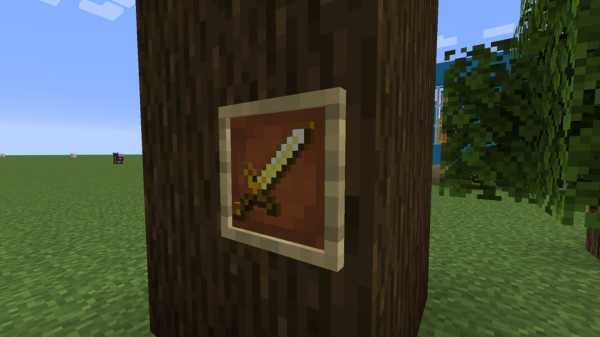 ДО
ДО  ПОСЛЕ
ПОСЛЕ Как получить рамку для невидимого предмета
Откройте командное окно (нажмите «t») и введите следующую команду:
/ give @s item_frame {EntityTag: {Invisible: 1}}
Вы получите Невидимую Рамку Предмета, но она будет выглядеть как обычная Рамка Предмета, и не будет помечена по-другому.
Это можно сделать в творческом режиме и режиме выживания.
Примечание: Если вы уже запустили игру в режиме выживания с Разрешить читы , установленным на ВЫКЛ , вы можете временно включить их через меню Пауза> Открыть в LAN .
Конструкции рамок для невидимых предметов
Есть так много старых дизайнов, которые можно улучшить с помощью невидимых рамок, и есть много новых идей, которые нужно обнаружить.
Вы можете найти множество идей рамок для невидимых предметов на этом сайте.
Посмотрите наше видео ниже, чтобы узнать о некоторых идеях, которые помогут вам начать работу…
Объединение рамки невидимых предметов с баннерами (и щитами)
Раньше для создания эффекта объекта, помещенного на поверхность… например, смартфона: (это просто баннер, который выглядит как смартфон, а затем помещается в рамку элемента)

Выглядит великолепно, но с невидимой рамкой для предметов - идея продает еще больше:

Если вы не возражаете, чтобы вокруг элементов была серая рамка, то можно комбинировать дизайн баннера со щитом; убирает с баннера деревянный бугорок:

Дальнейшее объяснение: создайте дизайн баннера, затем объедините знамя со щитом, затем поместите щит в рамку невидимого предмета.
Рецепт дизайна баннера см. В статье о дизайне смартфонов Minecraft.
Вы можете увидеть это Баннер> Щит> Невидимый элемент Рамка Концепция была использована с большим эффектом, предоставив принтеру панель управления:

Дизайн баннера для принтера здесь: Minecraft Printer Design
Обратите внимание на новые рамки для предметов ..
При размещении предметов в раме они будут более заподлицо с нижней поверхностью.
Например, на этом виде сверху вниз вы можете увидеть, что элемент в рамке невидимого элемента (слева) находится на одном уровне с поверхностью:

Это имеет некоторые последствия в дизайне Minecraft… например, популярный метод изготовления ручек шкафа - все равно потребуется разместить рамку обычного предмета под ним, так как предметы не будут выступать за пределы баннера.
Вид спереди примера выше после размещения баннеров впереди:
 .
.Как использовать команду опыта в Minecraft
В этом руководстве Minecraft объясняется, как использовать команду / experience для увеличения очков опыта с помощью снимков экрана и пошаговых инструкций.
Если вам нужен быстрый способ получить очки опыта или даже уровни опыта в игре, вы можете использовать команду / experience, чтобы добавить столько опыта, сколько вам нужно (см. Также команду / xp). Давайте разберемся, как использовать этот чит (игровую команду).
Поддерживаемые платформы
Команда / experience доступна в следующих версиях Minecraft:
* Версия, в которой он был добавлен или удален, если применимо.
ПРИМЕЧАНИЕ. Pocket Edition (PE), Xbox One, PS4, Nintendo Switch и Windows 10 Edition теперь называются Bedrock Edition. Мы продолжим показывать их индивидуально для истории версий.
Требования
Чтобы запускать игровые команды в Minecraft, вы должны включить читы в своем мире.
Команда опыта
Команда опыта в Minecraft Java Edition (ПК / Mac)
В Minecraft Java Edition (ПК / Mac) есть разные синтаксисы в зависимости от того, хотите ли вы добавить, запросить или настроить возможности игрока.
Чтобы добавить опыта игроку:
/ опыт добавить <цели> <количество> [уровни¦ баллы]
Чтобы узнать об опыте игрока:
/ запрос опыта <цели> <уровни¦ точки>
Чтобы установить опыт игрока:
/ набор опыта <цели> <количество> [уровни¦ баллы]
Определения
- цели или игрок - это имя игрока (или селектора целей), на которого вы хотите нацелить.
- сумма сумма опыта
- уровней используется для обозначения уровней опыта.
- очков используется для обозначения очков опыта.
Примеры
Пример в Java Edition (ПК / Mac)
Чтобы дать 20 уровней опыта игроку под названием DigMinecraft в Minecraft Java Edition (ПК / Mac):
/ опыт добавить DigMinecraft 20 уровней
Чтобы дать 8 очков опыта ближайшему игроку:
/ опыта добавить @p 8 баллов
Чтобы убрать 3 очка опыта со всех игроков:
/ опыта добавить @a -3 балла
Чтобы установить уровень опыта случайного игрока на 50:
/ набор опыта @r 50 уровней
Чтобы запросить уровень опыта ближайшего игрока (, вы можете запросить только одного игрока за раз ):
/ запрос опыта @p уровни
Как ввести команду
1.Откройте окно чата
Самый простой способ запустить команду в Minecraft - в окне чата. Управление игрой для открытия окна чата зависит от версии Minecraft:
- Для Java Edition (ПК / Mac) нажмите клавишу T , чтобы открыть окно чата.
2. Введите команду
В этом примере мы добавим 20 уровней опыта игроку под названием DigMinecraft с помощью следующей команды:
/ опыт добавить DigMinecraft 20 уровней
Введите команду в окне чата.По мере ввода вы увидите, что команда появляется в нижнем левом углу окна игры. Нажмите клавишу Enter , чтобы запустить команду.
Как только чит введен, уровни опыта будут добавлены на шкалу опыта игрока.
В левом нижнем углу окна игры появится сообщение «Дано 20 уровней опыта в DigMinecraft».
Теперь вы дали 20 уровней опыта игроку под названием DigMinecraft.
Поздравляем, вы только что научились использовать команду / experience в Minecraft!
Прочая информация об опыте работы
Другие игровые команды
Вы можете использовать другие команды и читы в Minecraft, например:
.Как сделать портал в Майнкрафт
В этом руководстве Minecraft объясняется, как создать End Portal со скриншотами и пошаговыми инструкциями.
В Minecraft End Portal действует как проход из Overworld в биом End. Есть 2 способа сделать портал Края: вы можете построить каркас самостоятельно или найти каркас, уже собранный в Крепости. Давайте рассмотрим оба пути.
Подписаться
Материалы, необходимые для создания конечного портала
В Minecraft это материалы, которые вы можете использовать для создания End Portal:
СОВЕТ: Фреймы Конечного портала необходимы только в том случае, если вы сами строите раму Конечного портала!
Как построить конечный портал с нуля
Самый быстрый способ добраться до биома Края - построить свой собственный Портал Края, используя 12 рамок конечных порталов и 12 Глаза Эндера.Покажем, как это сделать.
Конечный портал должен быть построен в одном месте, а рамки портала должны располагаться по кругу вокруг себя. Это гарантирует, что Глаза Эндера будут смотреть в правильном направлении для активации портала.
1. Постройте раму
Вы можете начать с создания фрейма для конечного портала, используя 12 оконечных фреймов портала. Поместите 3 крайних рамы портала, чтобы получилась первая сторона портала.
Затем поверните вправо и поместите еще 3 концевых рамы портала, чтобы получилась вторая сторона портала.Убедитесь, что зеленые выступы в верхней части оконечных рамок портала направлены внутрь портала.
Затем снова поверните вправо и поместите еще 3 концевых рамы портала, чтобы получилась третья сторона портала. Еще раз убедитесь, что зеленые выступы на верхней части оконечных рамок портала направлены внутрь портала.
Наконец, поверните вправо и поместите последние 3 концевых фрейма портала, чтобы завершить фрейм Конечного портала.
Рисунок оконных рам портала должен выглядеть точно так, как показано на рисунке выше.
ПРЕДУПРЕЖДЕНИЕ: Если все зеленые выступы на фреймах конечного портала не направлены внутрь, конечный портал не активируется на следующем шаге.
2. Завершите Портал Края, добавив Око Края
Чтобы закончить End Portal, вам нужно добавить 12 Eyes of Ender. Стоя в центре портала, поместите Глаза Эндера в каждый из оконечных блоков рамы портала.
На этом этапе мы добавили 11 Глаза Эндера. Будьте осторожны, чтобы не добавить 12-й Око Эндера, пока вы стоите в центре портала.Это активирует портал, и вы попадете в портал, отправив вас в биом Края!
Чтобы добавить последний Глаз Эндера, выйдите за пределы портала или пролетите немного над порталом и добавьте последний Глаз Эндера.
ПРЕДУПРЕЖДЕНИЕ: Все глаза Эндера должны быть обращены в одном направлении к центру портала, чтобы Портал Края мог активироваться.
Конечный портал будет активирован. Вы можете отправиться в биом Края и сразиться с Крайним Драконом! Это очень быстрый способ найти свой путь к концу.
End Portal в Java Edition (ПК / Mac)
Вот как будет выглядеть End Portal в Minecraft Java Edition (ПК / Mac):
End Portal в карманной версии (PE)
Вот как будет выглядеть End Portal в Minecraft Pocket Edition (PE):
Обратите внимание, что в Minecraft Pocket Edition белая точка на Глазе Эндера должна быть обращена внутрь к центру портала. Это противоположно тому, как это происходит в Minecraft Java Edition (ПК / Mac).
Как завершить Конец портала в цитадели
Если вы предпочитаете более традиционный способ, вы можете поискать каркас портала, уже собранный в Крепости. С помощью этого метода вам понадобится как минимум 10 Eyes of Ender, чтобы найти Stronghold и активировать портал.
1. Найдите крепость
В Minecraft вы сначала будете использовать Око Эндера, чтобы найти Цитадель в вашем мире. Для этого вам нужно выбрать Око Эндера на панели быстрого доступа, а затем подбросить его в воздух, чтобы увидеть, в каком направлении он движется.
Управление игрой бросить Око Эндера зависит от версии Minecraft:
- Для Java Edition (ПК / Mac) щелкните правой кнопкой мыши, чтобы открыть Eye of Ender.
- Для Pocket Edition (PE) коснитесь того места, куда хотите бросить Око Эндера.
- Для PS3 и PS4 нажмите кнопку L2 на контроллере PS.
- Для Xbox 360 и Xbox One нажмите кнопку LT на контроллере Xbox.
- Для Windows 10 Edition: щелкните правой кнопкой мыши, чтобы бросить Око Эндера.
- Для Wii U нажмите кнопку ZL на геймпаде.
- Для Nintendo Switch нажмите кнопку ZL на контроллере.
- Для Education Edition щелкните правой кнопкой мыши, чтобы бросить Око Эндера.
Вы увидите, как Око Эндера взлетает в воздух, парит, а затем падает на землю. Это то направление, в котором вам нужно двигаться. Если Око Эндера не сломалось, вы можете поднять его и бросить снова.
СОВЕТ: Если вы находитесь в творческом режиме, проще всего взлететь в воздух, чтобы лучше рассмотреть, куда вас ведет Око Эндера.
Продолжайте бросать Око Эндера в воздух, пока он не зависнет над одной точкой. Здесь находится ваша цитадель.
Начните копать прямо в этом месте.
Как только вы найдете Цитадель, вам нужно будет пройти по коридорам в поисках каркаса Портала Края. Скорее всего, вы не найдете его прямо там, где копаете, поэтому это может занять некоторое время и терпение.
Начните поиск через Крепость.Пока вы осматриваетесь, вы обнаруживаете сундуки, наполненные сокровищами, и в конце концов вы найдете Портал Края, который еще не был активирован.
2. Завершите Портал Края, добавив Око Края
Портал Края будет иметь 12 блоков, куда нужно поместить Глаза Эндера. Для вас уже должны быть размещены 1 или 2 Глаза Эндера, поэтому вам нужно только добавить другие 10-11 Глаза Эндера, чтобы завершить портал конца.
Как только вы поместите Глаза Эндера, портал активируется.Теперь вы можете пройти через конечный портал, чтобы добраться до конца.



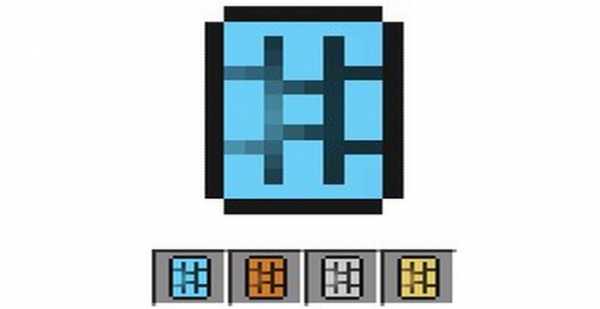

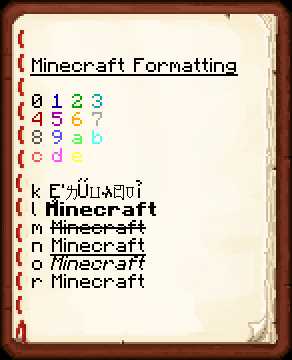
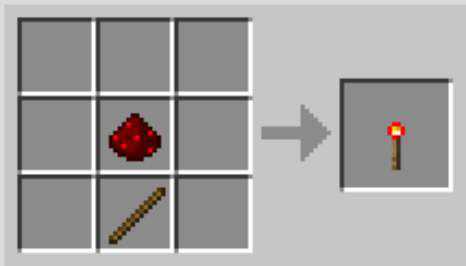

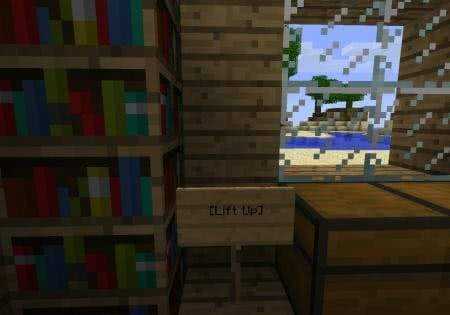



![[Furniture] Майнкрафт 1.10.2 мод на мебель. + 1.11.2! jooak-aofei1](https://minecraft247.ru/wp-content/uploads/2016/12/JOOAk-AOfEI1-70x70.jpg)